Contents
1. Berhenti sebelum muncul CMD Qlobot
Step 1. Identifikasi Jenis Processor (x86 atau x64)
- Buka Start > Run atau windows+R, Ketik
dxdiaglalu tekan Enter - Perhatikan pada informasi “Operating System: —-“
Step 2. Download & Install VC Redist 2015
- Buka link https://www.microsoft.com/en-us/download/details.aspx?id=48145
- Select Language: English, lalu klik tombol

- Centang pada
vc_redist.x64.exeuntuk jenis processor x64/64-bitvc_redist.x86.exeuntuk jenis processor x86/32-bit
- Lalu klik tombol

- Tunggu sampai proses download selesai.
- Jalankan vc_redist dan ikuti langkah-langkah instalasi vc-redist
Step 3. Jalankan ulang
Setelah proses installasi VC Redist 2015 selesai, silankah jalankan kembali qlobot Launhcer.
Step 1. Uninstall Qlobot yang sudah terinstall.
Step 2. Download ulang Installer Qlobot Launcher versi x86/32 bit
Step 3. Install Qlobot Launcher yang baru di download.
2. Berhenti Setelah Muncul CMD Qlobot
Penyebab 1: Qlobot Launcher Lain Berjalan
- Cek apakah masih ada Qlobot Launcher yang masih terbuka.
- Tutup dulu Qlobot Launcher yang lain.
- Jalankan kembali Qlobot Launcher.
Penyebab 2: Aplikasi lain menggunakan port 9918
- Cek apakah masih ada Software lain yang menggunakan port 9918.
- Buka Resource Monitor dengan cara
- Start menu → All Programs → Accessories → System Tools → Resource Monitor. Atau,
- Buka CMD. Jalankan perintah
resmon.exe
- Buka tab Network. Buka pada TCP Connection (perhatikan kolom Local Port) dan Listening Ports (Perhatikan kolom Port).
- Cari yang menggunakan 9918
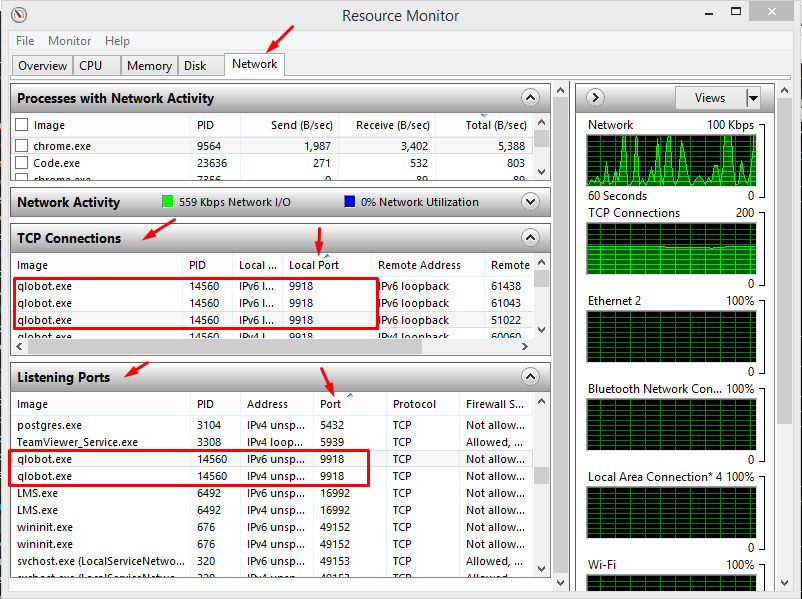
- Buka Resource Monitor dengan cara
- Tutup dulu Aplikasi yang menggunakan port 9918.
- Jalankan kembali Qlobot Launcher.
- Download dan install Chromedriver
- Jalankan kembali Qlobot Launcher